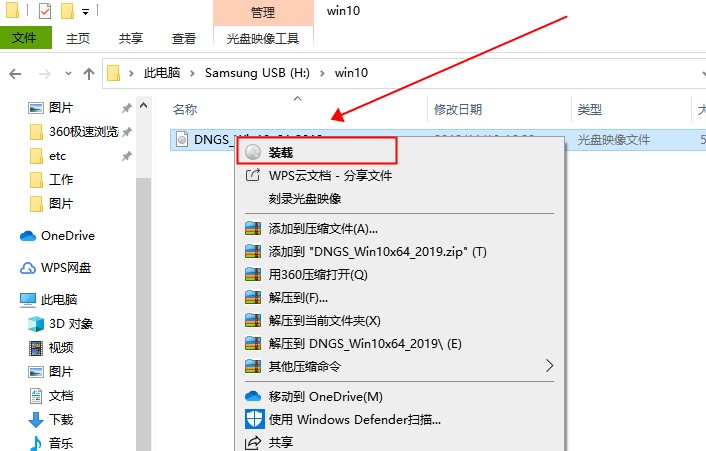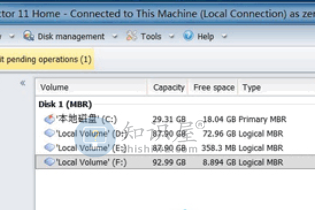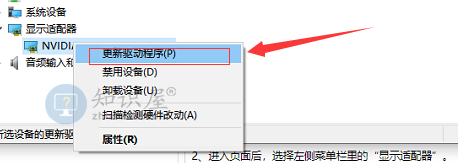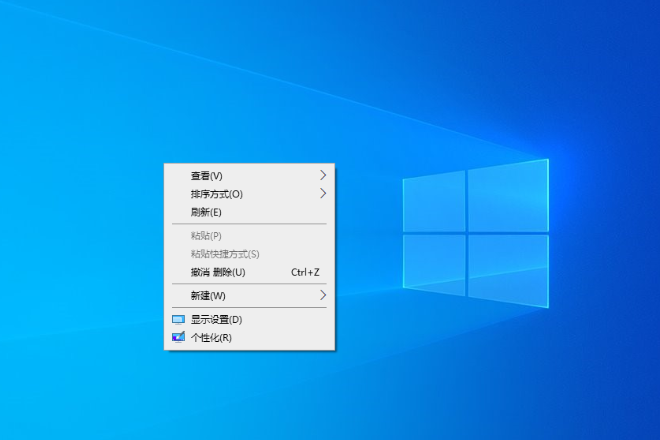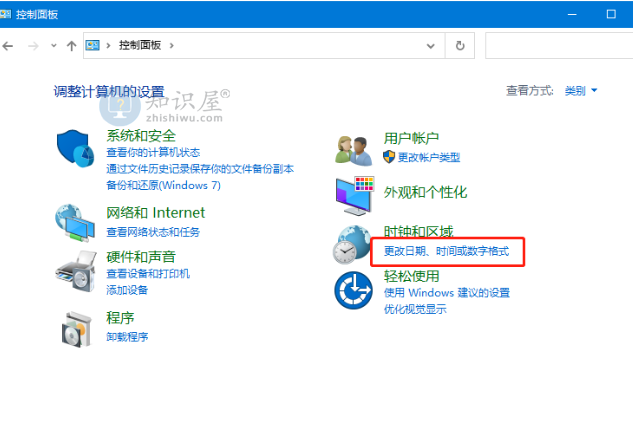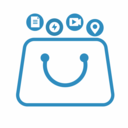win10浏览器无法打开怎么办?win10浏览器无法打开的方法
发表时间:2021-05-21来源:网络发布:小屋
win10浏览器无法打开怎么办?估计大家在遇到这个问题时瞬间就都感到束手无策,既然问题都已经出现了我们就要去找方法来解决,今天小编将win10浏览器无法打开的方法分享给大家,有需要的用户请来看看吧。
win10浏览器无法打开怎么办
1,按下键盘win+r组合键,打开运行(以管理员方式运行)选项,在运行对话框输入 cmd 单击确定

浏览器电脑图解-1
2,进入命令行界面,输入 netsh winsock reset 命令,单击确定

win10电脑图解-2
3重置winsock成功,重启电脑问题解决

浏览器打不开电脑图解-3
方法二:
1,右键单击桌面的【网络】图标,在弹出的菜单中选择【属性】选项,进入网络属性界面单击打开右上角【更改适配器设置】

win10电脑图解-4
界面,找到当前正在连接的网络,右键单击选择【属性】

浏览器电脑图解-5
3,在网络设置对话框,找到【Microsoft网络适配器多路传送协议】选择,然后单击左下角【安装】

浏览器电脑图解-6
4,在弹出的网络功能栏中选择【协议】

win10浏览器打不开电脑图解-7
5,选择【可靠多播协议】,单击右下角【确定】,安装成功问题解决

知识阅读
软件推荐
更多 >-
1
 Win10访问局域网共享打印机提示无法找到打印机怎么办?
Win10访问局域网共享打印机提示无法找到打印机怎么办?2015-06-24
-
2
怎么查看Win10启动方式是UEFI还是Legacy BIOS?
-
3
升级win10后浏览器不能上网怎么办 升win10后浏览器无法上网解决办法
-
4
简单一步去除Win10任务栏的搜索和多任务按钮
-
5
win10如何玩英雄联盟?win10玩英雄联盟秒退的解决办法!
-
6
UEFI启动和Win7/8/10快速启动的区别是什么?
-
7
win10发布者不受信任怎么办 win10如何取消阻止该发布者
-
8
升级win10后360浏览器上不了网解决方法
-
9
怎么清理Win10应用商店缓存文件?
-
10
怎么清除Win10运行中的使用记录?教你清除win10运行中的记录